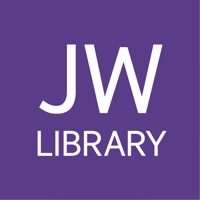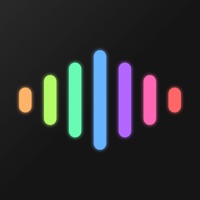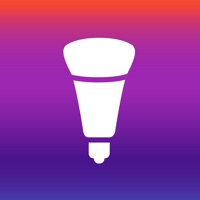Philips Hue funktioniert nicht
Hast du auch Probleme? Wählen Sie unten die Probleme aus, die Sie haben, und helfen Sie uns, Feedback zur App zu geben.
In den letzten 24 Stunden gemeldete Probleme
📋 3 Gemeldete Probleme:
Ich kann von jetzt auf gleich die App nicht mehr öffnen die App sucht nach einer Verbindung.Habe schon mehrmals das System neu gestartet.kein Erfolg
Habe auch ein Handywechsel von einem Samsung A80 auf ein Redmi 11 Pro 5G hinter mir. Alle Lampen werden sofort und auf anhieb erkannt, allerdings hängt sich die App bei dem nächsten schritt komplett auf, ich kann noch nicht mal mein Handy ausschalten oder die App verlassen. Wenn ich etwas warte kommt eine Meldung, das eine Website nicht erreichbar wäre. Wenn ich den Link händisch eintippe, funktioniert die website. Allerdings steht dann da, das mein system überprüft wird und es geht einfach nicht weiter. Hat jemand eine Idee ?
Nach einem Handywechsel von einem Samsung S7 auf ein Redmi Note 11 erkennt die Hue App die zwei Lampen nicht mehr und hängt sich einfach auf..... Habe es mit Neuinstallation und 10 weiteren Versuchen dann erstmal aufgegeben....... Hat jemand eine Idee?
Habe ein probleme mit Philips Hue? Probleme melden
Häufige Probleme mit der Philips Hue app und wie man sie behebt.
direkt für Support kontaktieren
Bestätigte E-Mail ✔✔
E-Mail: support.philips.hue@signify.com
Website: 🌍 Philips Hue Website besuchen
Privatsphäre Politik: https://www.philips-hue.com/privacy
Developer: Signify Netherlands B.V.
‼️ Ausfälle finden gerade statt
-
May 10, 2025, 04:12 AM
ein benutzer von Zwickau, Germany hat gemeldet probleme mit Philips Hue : Verbindung
-
Mar 23, 2025, 01:58 PM
ein benutzer von Reutlingen, Germany hat gemeldet probleme mit Philips Hue : Funktioniert nicht
-
Mar 18, 2025, 10:24 AM
ein benutzer von Offenbach, Germany hat gemeldet probleme mit Philips Hue : Anmelden
-
Feb 16, 2025, 05:58 PM
ein benutzer von Frankfurt am Main, Germany hat gemeldet probleme mit Philips Hue : Funktioniert nicht
-
Started vor 3 Minuten
-
Started vor 3 Minuten
-
Started vor 4 Minuten
-
Started vor 26 Minuten
-
Started vor 1 Stunde
-
Started vor 1 Stunde
-
Started vor 1 Stunde